3 cose straordinarie che puoi fare con Windows Scripting
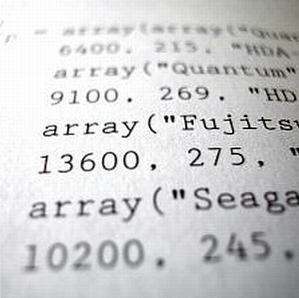
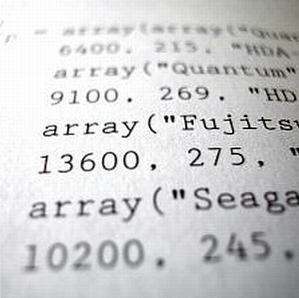 Se lavori nel settore IT, come web designer o se sei solo uno studente o un impiegato regolare, Windows Scripting ha qualcosa da offrirti. Ovviamente Applescript Come utilizzare Scripting dell'interfaccia utente di Applescript su Mac Come utilizzare Scripting dell'interfaccia utente di Applescript su Mac Leggi di più, ma il mio obiettivo in questo caso è su Windows. Quando faccio riferimento a Windows Scripting, mi riferisco a file di testo contenenti codice che vengono salvati come file .wsf, che Windows è in grado di compilare ed eseguire al volo.
Se lavori nel settore IT, come web designer o se sei solo uno studente o un impiegato regolare, Windows Scripting ha qualcosa da offrirti. Ovviamente Applescript Come utilizzare Scripting dell'interfaccia utente di Applescript su Mac Come utilizzare Scripting dell'interfaccia utente di Applescript su Mac Leggi di più, ma il mio obiettivo in questo caso è su Windows. Quando faccio riferimento a Windows Scripting, mi riferisco a file di testo contenenti codice che vengono salvati come file .wsf, che Windows è in grado di compilare ed eseguire al volo.
Quasi un anno fa, ho scritto un'introduzione a Windows Scripting Better Than Batch: un tutorial di Windows Scripting Host Better Than Batch: un tutorial di Windows Scripting Host Leggi altro che mostrava quanto molto più potente può essere uno script .wsf rispetto al vecchio batch di stile lavori che i professionisti IT hanno scritto e gestito da anni. WSF ti offre la potenza di un linguaggio strutturato come Visual Basic. Per impostazione predefinita, è possibile creare un file WSF VBScript o JScript su Windows e verrà eseguito correttamente.
Oltre a questo articolo introduttivo, oggi volevo offrire tre strumenti tipici che le persone spesso usano sia in un ambiente IT professionale che a casa. Questi tre strumenti includono la lettura dell'input da un file di testo, il ping di vari dispositivi sulla rete e l'invio di e-mail tramite script.
La potenza di Windows Scripting
L'apprendimento di ognuno di questi componenti più piccoli ti consentirà di combinarli in uno script più grande e automatico. Passo a piccoli esempi di script che è possibile creare in uno script automatico molto interessante. Quello che farà lo script è prendere un elenco IP di input da un file di testo, eseguire il ping di ciascuno di questi dispositivi e quindi inviare un'e-mail di avviso se uno di questi dispositivi è inattivo.
Lettura dei file di input
Il primo passo in questo processo è imparare come leggere ed elaborare le informazioni da un file di testo di input. In questo caso, ho creato un file di testo chiamato IPlist.ini che risiede nella stessa directory dello script. Questo file contiene un elenco di tutti gli indirizzi IP che voglio controllare. Puoi leggere ogni riga di un file di testo usando il seguente script.
Che cosa fa questo codice è utilizzare l'oggetto del file system di Windows per aprire un file e quindi legge una riga di testo alla volta fino a quando raggiunge la fine del file.
Pinging di un host
Ora che sai come leggere ogni indirizzo IP dal file di testo, come esegui un ping con Windows Scripting?
Il pinging è un po 'più complicato della lettura in un file di testo, perché è necessario fare uso di Windows Management Instrumentation scripting (WMI). Ecco come appare.
Vedi com'è stato facile? Quando lo eseguo, fornisce un pop-up per verificare se l'IP fosse pingable o meno.

In questo script, ho eseguito il ping solo di un singolo indirizzo IP, ma tutto ciò che devi fare è incorporare quel ping nello script precedente dopo che ogni indirizzo IP è stato letto dal file di testo, e puoi pingare ogni indirizzo IP nel tuo elenco.
Invio di un'e-mail
Infine, mentre è bello avere uno script che puoi eseguire che controllerà gli indirizzi IP e aprirà una finestra in caso di errori, non sarebbe bello eseguire lo script quotidianamente, o più volte al giorno e averlo email automaticamente con problemi?
Per fare ciò, è necessario sapere come inviare una e-mail all'interno dello script. Se fai ricerche online, scoprirai dozzine (o più) modi in cui le persone realizzano questo. Di gran lunga, il più popolare sta usando l'approccio CDO.
Lo script sopra ti permetterà di inviare qualsiasi testo per il corpo del messaggio come una email a qualsiasi indirizzo usando le tue credenziali di Gmail. È possibile modificare i parametri per utilizzare qualsiasi altro server di posta SMTP che ti piace.
Ora tutto ciò che devi fare è mettere insieme quei tre pezzi di codice. Quando lo fai, lo script leggerà in ogni elenco di indirizzi IP, eseguirà il ping di ognuno e quindi invierà quella stringa come corpo del messaggio a un messaggio di posta elettronica di notifica. Ecco come sarà questa email.

Come puoi immaginare, questo diventa piuttosto utile nel mondo IT, dove hai una lista infinita di dispositivi e server da tenere d'occhio, e solo 24 ore al giorno. Ogni volta che puoi avere script automatici che possono controllare le cose per te, fallo.
Dare a questi script di Windows una prova e vedere se ti aiuta a ottimizzare il tuo lavoro e rendere le cose più efficienti. Conosci altre interessanti cose che puoi fare con Windows Scripting? Condividi i tuoi pensieri nella sezione commenti qui sotto.
Immagine di credito: Mario Alberto Magallanes Trejo
Scopri di più su: Programmazione.


